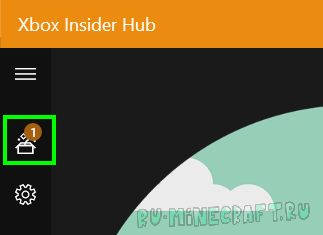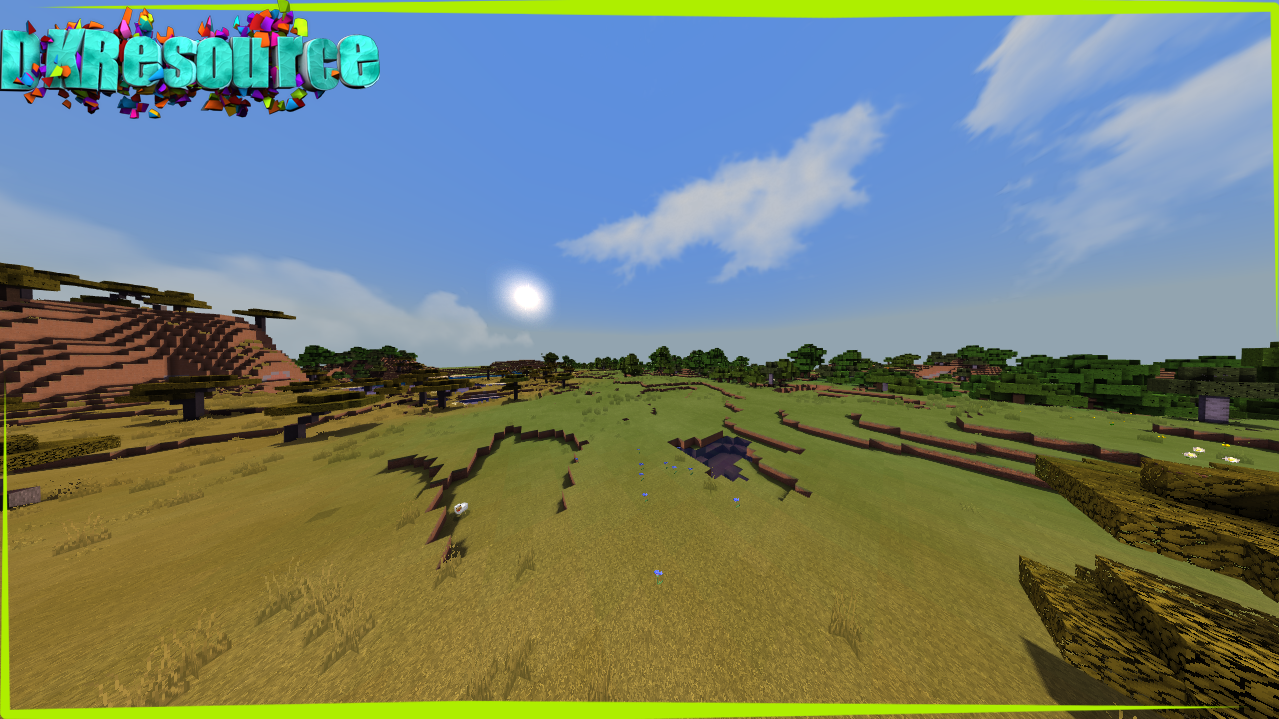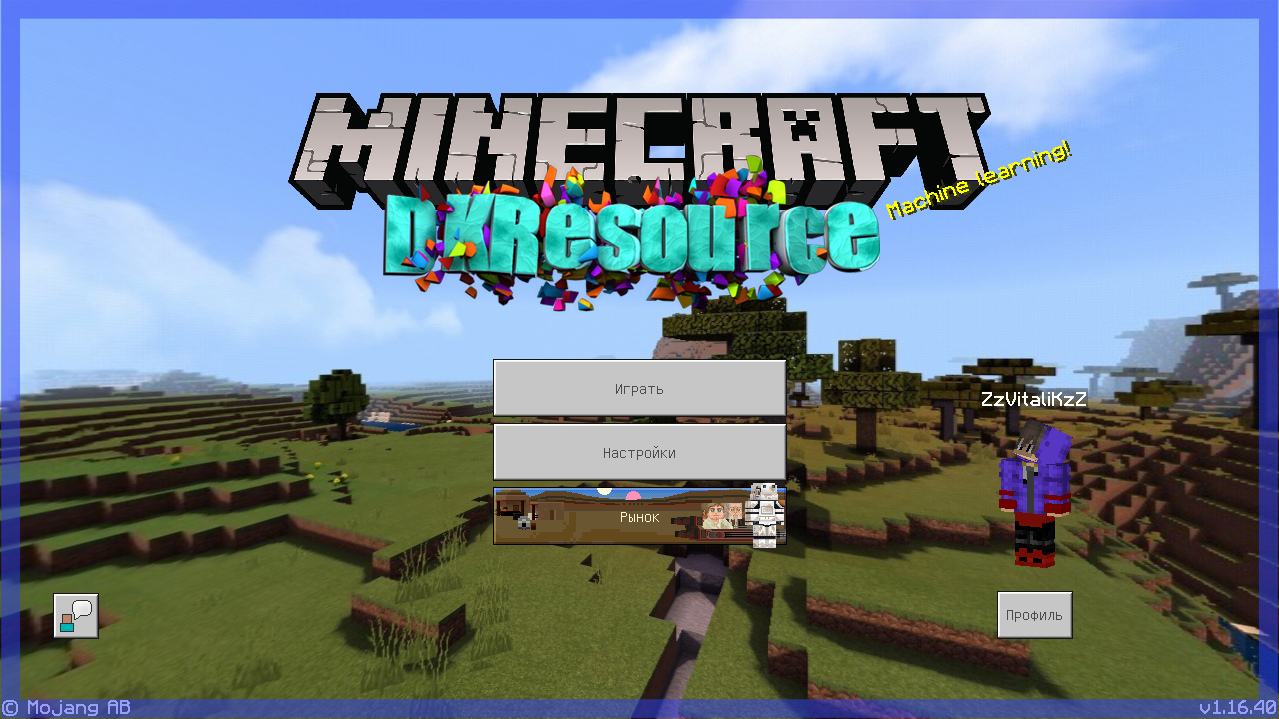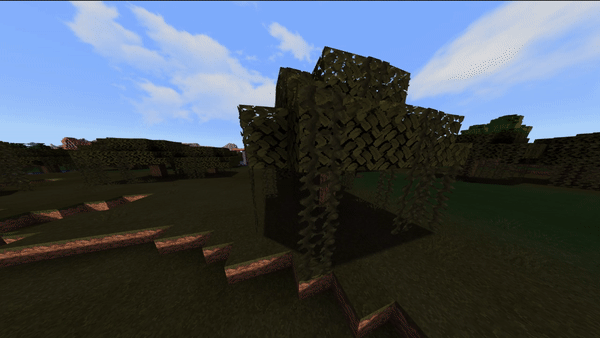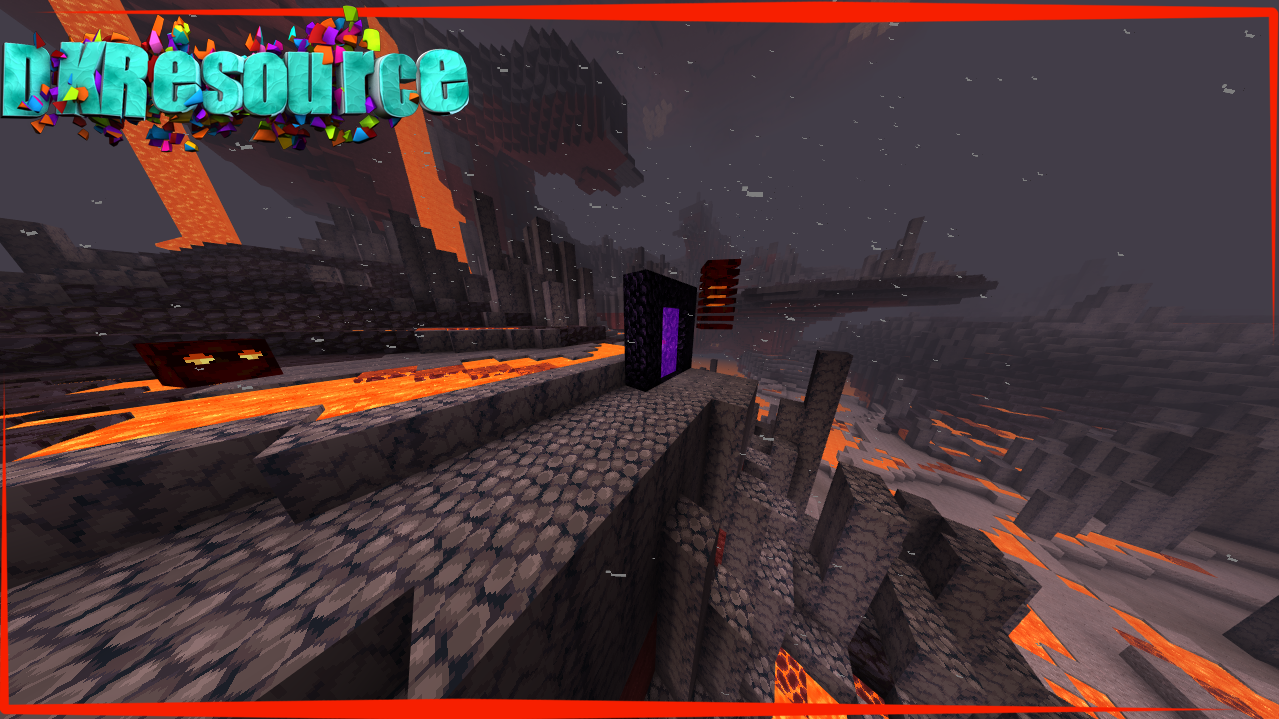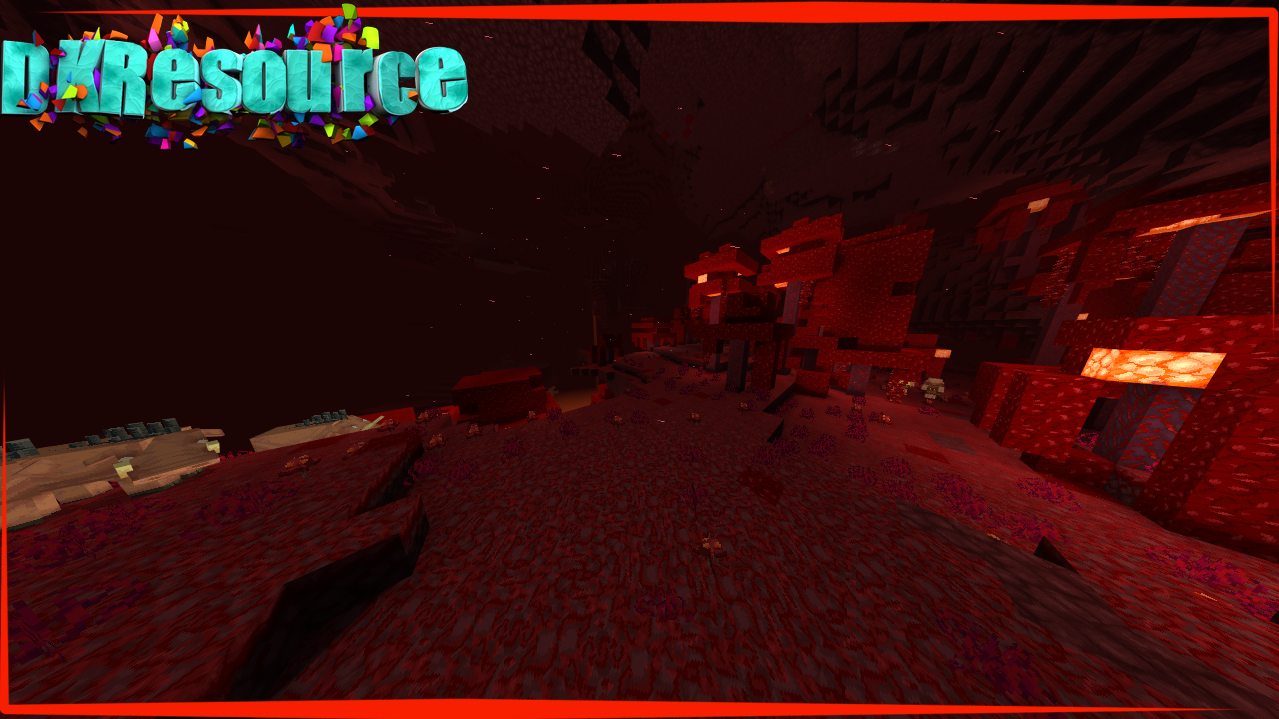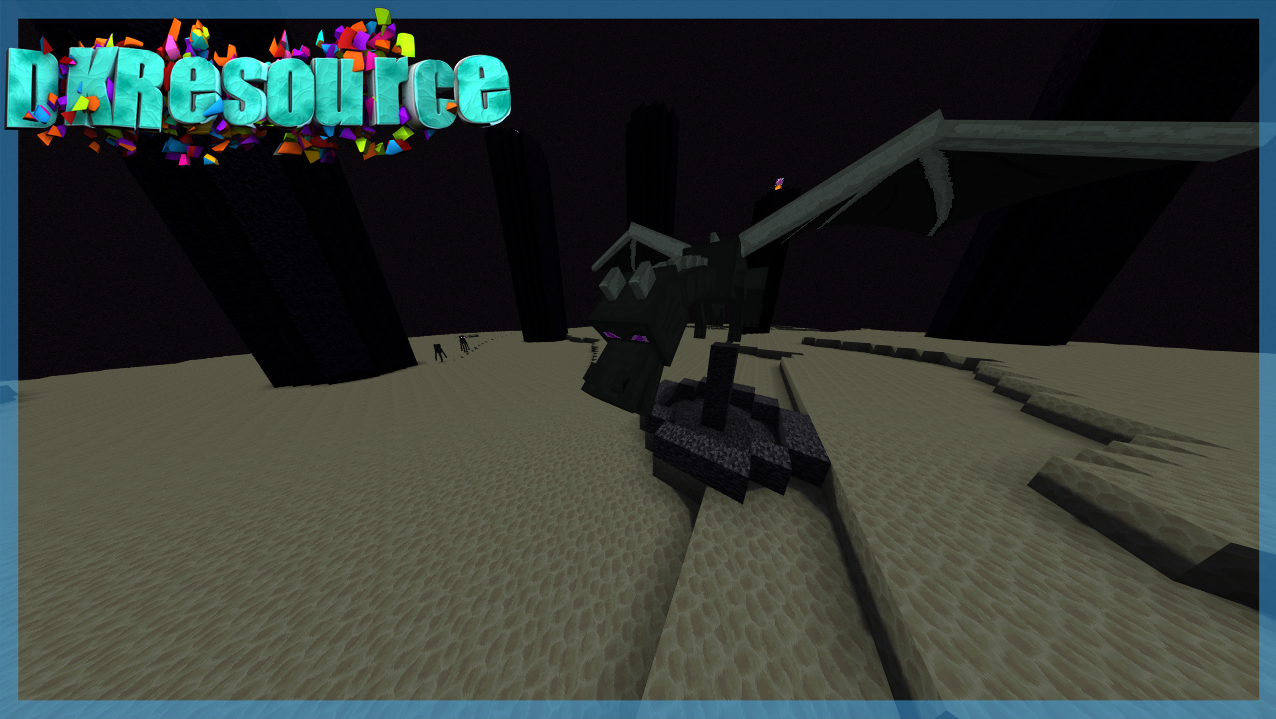шейдеры для майнкрафт бедрок эдишн виндовс 10
Как установить шейдер Minecraft Bedrock Edition в Windows 10?
Установить шейдер Minecraft Bedrock Edition в Windows 10 вы сможете следуя подробной инструкции с скриншотами на этой странице
Что такое Minecraft Bedrock Edition для Windows 10 версии?
По сравнению с Minecraft Java Editon, версия Minecraft Windows 10 или Bedrock довольно легкая и требует меньше ресурсов. Вы все еще можете улучшить свой опыт Minecraft, установив эти пакеты шейдеров. В зависимости от пакета вы можете легко улучшить внешний вид своего мира Minecraft всего за несколько кликов.
Установка шейдера Minecraft Bedrock Edition
В статье предполагается, что у вас уже есть шейдерный пакет, который вы хотите установить. Если вы еще этого не сделали и хотите попробовать что-то новое, воспользуйтесь такими веб-сайтами как mcpedl.com. На этом сайте есть одни из лучших шейдерных пакетов и многое другое.
2. После загрузки вашего любимого пакета шейдеров откройте проводник и найдите загруженный файл. Обычно он находится в папке «Загрузки» по умолчанию.
3. Дважды щелкните пакет шейдера. Как только вы это сделаете, Minecraft откроется и войдет в целевой шейдер. Вы можете увидеть сообщение «Импорт начат» во время импорта пакета. Когда закончите, вы увидите сообщение об успешном завершении.
4. После установки шейдерный пакет будет автоматически активирован. Если нет, откройте страницу настроек Minecraft и перейдите на вкладку «Глобальные ресурсы». Разверните раздел «Мои пакеты» и нажмите кнопку «Активировать» под пакетом шейдеров.
5. Выполнение вышеуказанного действия активирует пакет шейдеров и переместит его наверх.
Вы успешно установили и активировали шейдерный пакет в Minecraft Bedrock Edition!
Вместе с NVidia разработчики создали версию игры которая использует аппаратную поддержку технологии RTX в картах NVidia RTX серии, что позволило создать шикарный шейдер для этой версии игры.
Для тех, кто не знает, RTX это технология в которой свет ведет себя супер реалистично, попадая на какой-то объект он не просто отражается, а отражается на множество углов, таким образом объект на который упал свет сам становится источником света в помещении. Все это делает картинку супер реалистичной.
Системные требования:
Изначально установим приложение Центр предварительной оценки XBOX. из Microsoft Store.
Далее заходим сюда:
Выбираем Minecraft и идём сюды.
Ну а далее мы делаем всё как на скриншоте:
Ура, мы смогли установить!







Как установить шейдер Minecraft Bedrock Edition в Windows 10?
Установить шейдер Minecraft Bedrock Edition в Windows 10 вы сможете следуя подробной инструкции с скриншотами на этой странице
Что такое Minecraft Bedrock Edition для Windows 10 версии?
По сравнению с Minecraft Java Editon, версия Minecraft Windows 10 или Bedrock довольно легкая и требует меньше ресурсов. Вы все еще можете улучшить свой опыт Minecraft, установив эти пакеты шейдеров. В зависимости от пакета вы можете легко улучшить внешний вид своего мира Minecraft всего за несколько кликов.
Установка шейдера Minecraft Bedrock Edition
В статье предполагается, что у вас уже есть шейдерный пакет, который вы хотите установить. Если вы еще этого не сделали и хотите попробовать что-то новое, воспользуйтесь такими веб-сайтами как mcpedl.com. На этом сайте есть одни из лучших шейдерных пакетов и многое другое.
2. После загрузки вашего любимого пакета шейдеров откройте проводник и найдите загруженный файл. Обычно он находится в папке «Загрузки» по умолчанию.
3. Дважды щелкните пакет шейдера. Как только вы это сделаете, Minecraft откроется и войдет в целевой шейдер. Вы можете увидеть сообщение «Импорт начат» во время импорта пакета. Когда закончите, вы увидите сообщение об успешном завершении.
4. После установки шейдерный пакет будет автоматически активирован. Если нет, откройте страницу настроек Minecraft и перейдите на вкладку «Глобальные ресурсы». Разверните раздел «Мои пакеты» и нажмите кнопку «Активировать» под пакетом шейдеров.
5. Выполнение вышеуказанного действия активирует пакет шейдеров и переместит его наверх.
Вы успешно установили и активировали шейдерный пакет в Minecraft Bedrock Edition!
Tint Shaders v3.0 for Minecraft Bedrock Edition (Win10)
For Win10 players, Tint will become the most beautiful and incredibly mesmerizing shaders of all. Indeed, those who play the computer version of MCPE have not seen anything like this until this moment, especially such a beautiful sky. The Tint Shaders are designed to transform the ordinary sky into something else that can be seen mainly in cold northern places.
Changelog v3.0:
Works on Minecraft PE 1.11.3 and 1.12 Beta
Fixed sunlight
Changelog v1.1.0:
The shader is called SDGWE
Support for MCPE 1.9.X




This unusual phenomenon when you see it you immediately understand what is at stake. Polar lights such as in the screenshot are best seen somewhere in the snow biome early in the night. Just lift your eyes to the sky and admire the beautiful view that can not be seen in the original version of Minecraft BE.
How to install the Tint shaders?
1. Download the pack and open it using the game.
2. Go to the world or game settings and activate the shader.
Шейдеры: DKResource
Это реалистичные шейдеры для Майнкрафт ПЕ на телефон-windows 10, которые изменят в вашем мире уровень освещения до приятного вида.
Если Вам нравится стандартная графика в Minecraft PE , Вы можете скачать эти шейдеры и лишь слегка улучшить ее!
Шейдеры «DKResource» создают новую атмосферу в MCPE, за счет приятного освещения, движущей листвы, не затрагивая в это время стандартную графику Minecraft Pocket Edition.
В данный момент шейдеры «DKResource» изменяют не только верхний мир, но и ад и край.
Конечно же, на картинках не видно всю суть красоты! поэтому рекомендую скачать этот замечательные шейдеры «DKResource»
Создатель
Его ДС
DillerKing31#5971
Скачать шейдеры DKResource (.mcpack)
Скачать шейдеры DKResource (.zip)